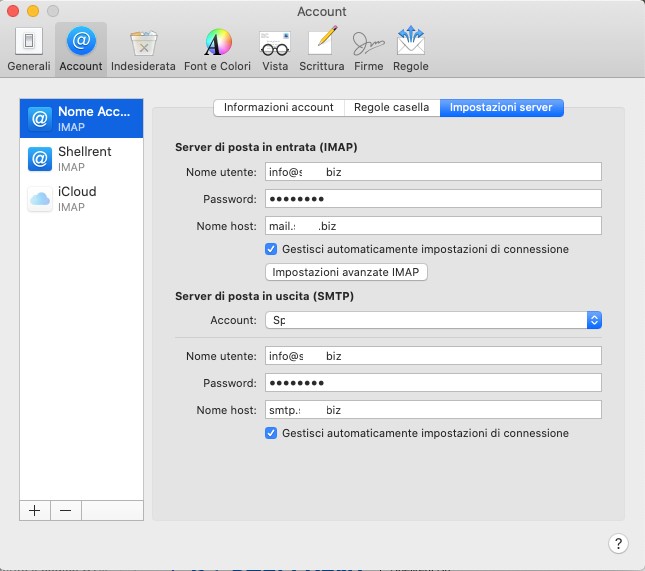Per configurare un account di posta elettronica in Mail sul Mac è possibile procedere in due modi, illustrati di seguito.
1. Utilizzare l’importazione del profilo, generato direttamente dal pannello Manager. In questo modo sarà tutto automatico e veloce.
Il procedimento è analogo a quanto mostrato nella guida per i dispositivi mobile: Configurare la mail su iPhone e Ipad. Tuttavia, una una volta scaricato il file occorre:
- cliccare sul pulsante Apple e su Impostazioni di sistema;
- scegliere prima la voce Privacy e Sicurezza presente nella barra laterale e poi Profili sulla destra;
- nella sezione Scaricati, fare doppio clic sul profilo;
- esaminare il contenuto del profilo, quindi cliccare su Continua, Installa o Iscriviti per configurare il profilo;
- inserire l’indirizzo email e la password.
2. Configurare la casella manualmente
Anzitutto, è bene verificare che le email siano sicure, ovvero che sia correttamente installato il certificato SSL. Per assicurarti di questo, puoi seguire questa guida: Gestire i certificati SSL per le email
Se hai già aggiunto un account, puoi aggiungerne altri: in Mail, scegli “Mail” e clicca su “Aggiungi account”.
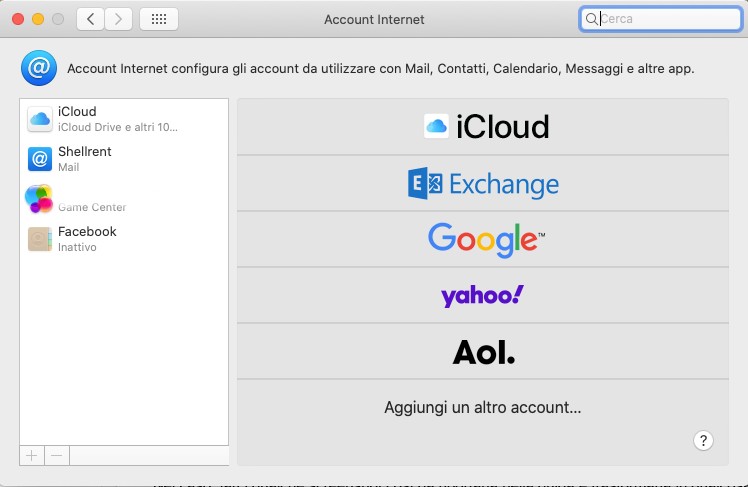
A questo punto potrete cliccare sull’opzione “Account Mail” come nell’immagine sottostante:
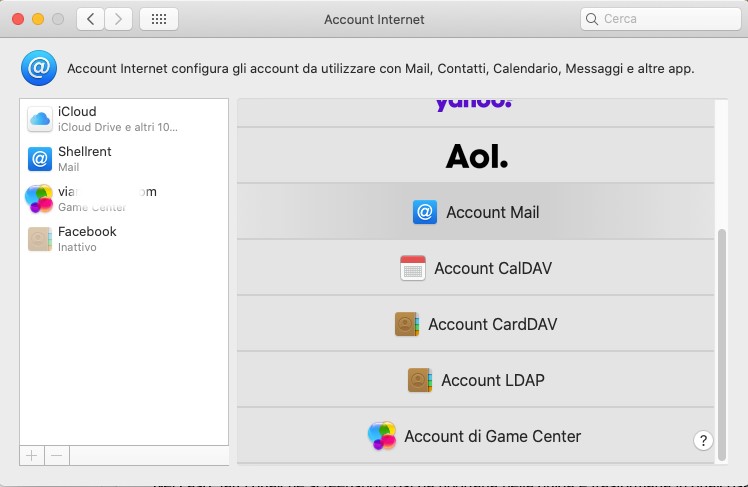
Inserire nel campo nome il proprio nome o quello che si vuole far apparire quando i destinatari ricevono la mail, il proprio indirizzo email e la password impostata in fase di creazione della casella.
Una volta inseriti i dati cliccare su “Accedi”:
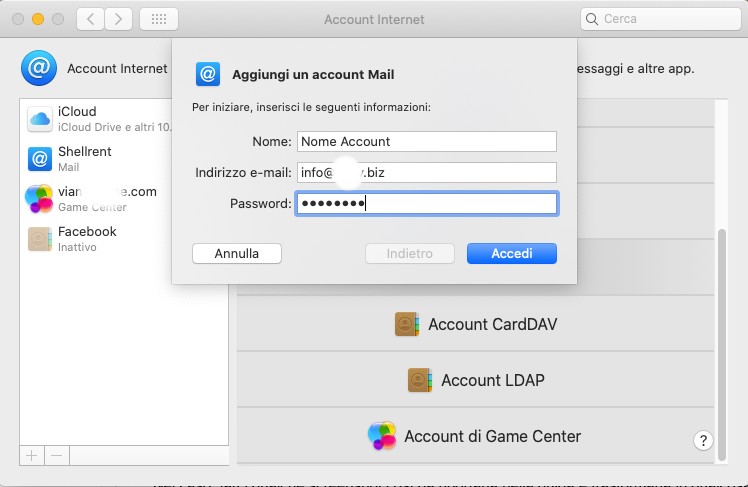
Nella schermata successiva indicare:
- Tipo di account: IMAP
- Server posta in entrata: imap.iltuodominio.it (se il dominio è shellrent.com dovrai scrivere imap.shellrent.com).
- Server posta in Uscita: smtp.iltuodominio.it (se il dominio è shellrent.com dovrai scrivere smtp.shellrent.com).
- Nome utente: l’indirizzo email completo (ad esempio [email protected]).
- Password: la password impostata sul pannello Manager per accedere alla casella
Clicca sulla voce “Avanti”, seleziona le App che vuoi utilizzare con l’account e scegli “Fine”.
Completata la procedura, cliccando sull’account appena creato e selezionando “Impostazioni server”, potrai visualizzare la configurazione della casella. Le porte da utilizzare con TLS/SSL sono le seguenti:
- imap.iltuodominio.it –> porta: 993
- smtp.iltuodominio.it –> porta: 465